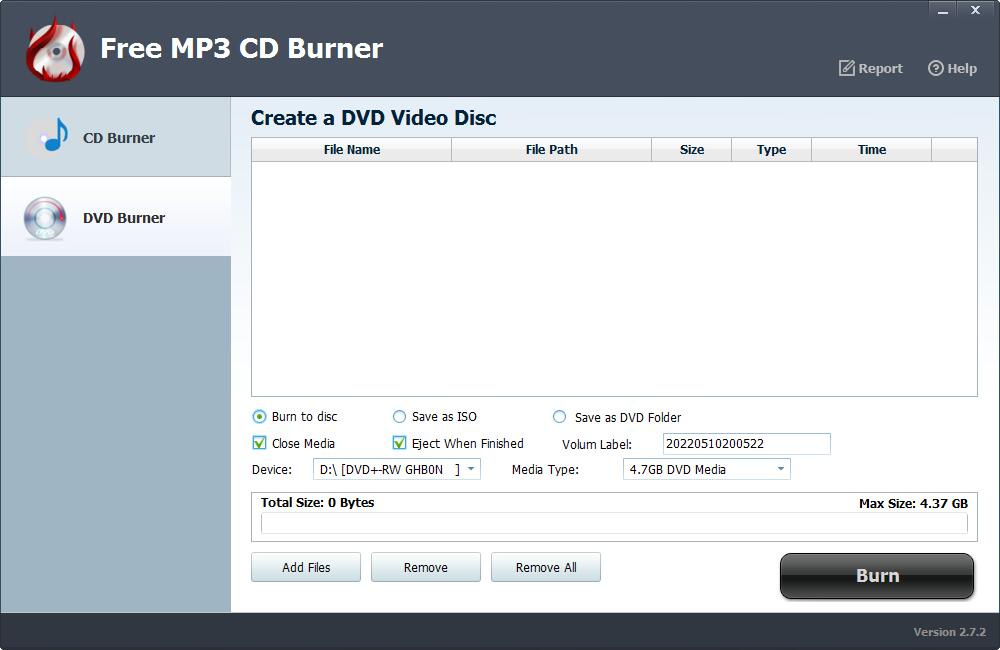Guida utente gratuita di Spotify Music Downloader
Free Spotify Music Downloader può scaricare rapidamente Spotify Music, brani, playlist, album e podcast in batch senza account Spotify Free o Spotify Premium. Inoltre, puoi convertire i file Spotify scaricati in vari formati audio e puoi anche masterizzare brani Spotify su CD / DVD. Di seguito sono riportati i passaggi dettagliati per utilizzare Spotify Music Downloader gratuito: come scaricare e convertire Spotify Music su Windows, come masterizzare Spotify Music su CD/DVD gratuitamente.
Scarica, installa e avvia il software Spotify Music Downloader gratuito sul tuo computer Windows. Assicurati che la tua rete sia online. Per gli utenti che utilizzano il proxy VPN, imposta la modalità di routing sulla modalità proxy globale per evitare il mancato download di Spotify Music.
Come scaricare musica da Spotify per l'ascolto offline
Passaggio 1: fai clic sul pulsante "Aggiungi tracce". Copia e incolla l'URL del brano Spotify nella casella su Spotify Music Downloader gratuito, quindi fai clic sul pulsante "Analisi" per continuare.
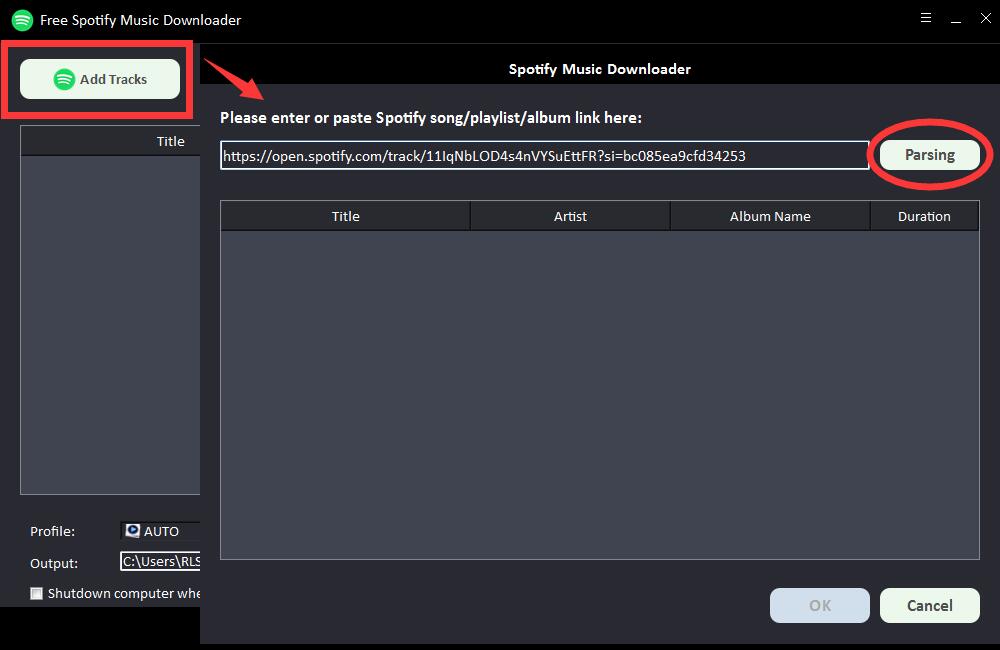
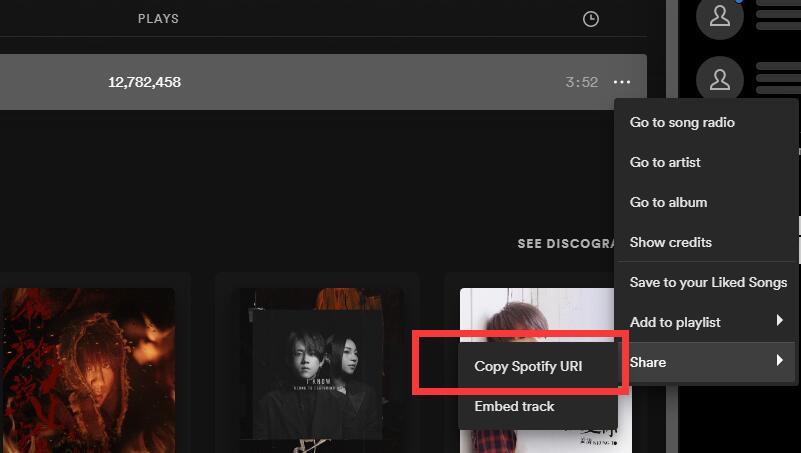
Dopo poco, verranno visualizzate tutte le informazioni sul brano Spotify, come titolo, artista, nome dell'album e durata. Fai clic su "OK" per confermare e vai al passaggio successivo.

Passaggio 2: seleziona il formato audio di output dall'elenco a discesa "Profilo" oppure puoi fare clic su "Impostazioni" per modificare Bitrate e Frequenza di campionamento.

Passaggio 3: scegli la destinazione di output, quindi fai clic su "Avvia" e inizierà a scaricare e convertire brani, playlist, album e podcast di Spotify in MP3, AC, FLAC, WAV, AIFF, ALAC, AUTO e altri file audio comuni .


Come masterizzare Spotify Music su CD
Inserisci un disco CD-R/CD-RW vuoto nell'unità DVD. Fai clic su "Masterizza CD" per eseguire il software gratuito di masterizzazione di CD Spotify Music. Fai clic sul pulsante "Aggiungi file" per importare i file musicali di Spotify, quindi fai clic sul pulsante "Masterizza CD" per iniziare a masterizzare i tuoi brani Spotify su CD.

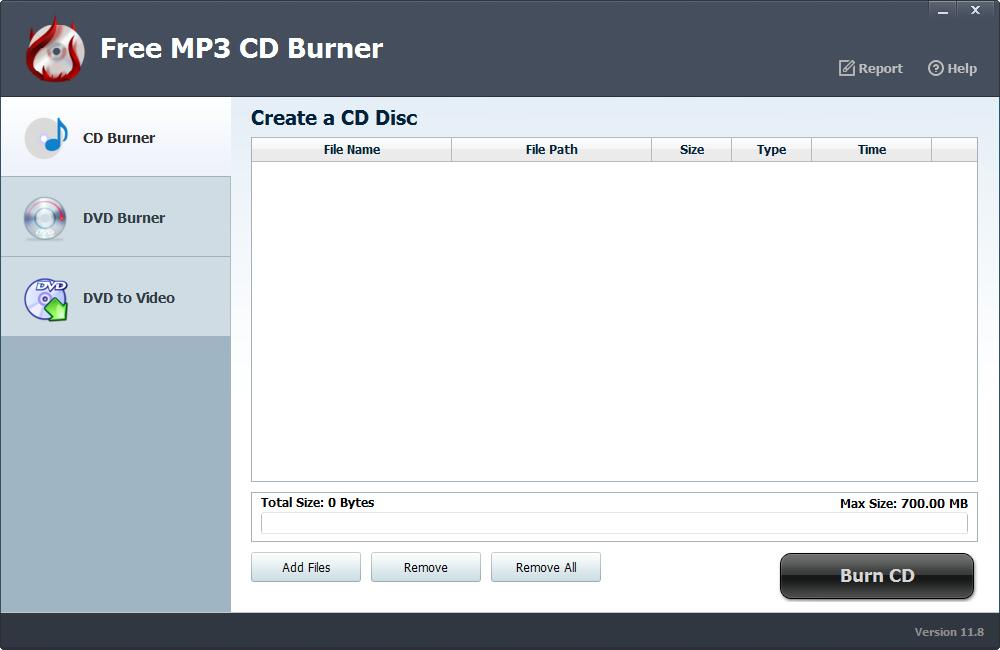


Come masterizzare Spotify Music su DVD
Fai clic su "Masterizzatore DVD" e seleziona "Masterizza su disco" per creare un DVD, puoi anche salvare il video come ISO e salvarlo come cartella DVD. Seleziona il dispositivo dall'elenco delle unità DVD. E fai clic su "Aggiungi file" per importare Spotify Music scaricato. Fai clic sul pulsante "Masterizza" per iniziare a creare film in DVD dai brani di Spotify su Windows 11/10/8.1/8/7/Vista/XP.